Coupes de cheveux très courtes: 150 images et idées

Découvrez les plus belles coupes de cheveux courtes qui vous inspireront, avec des conseils pour les choisir. Beaucoup d
Après une longue période d'utilisation de votre téléviseur , il commencera à apparaître à la traîne et à des performances instables, créant une sensation d'inconfort lors de l'utilisation. Alors, comment surmonter rapidement cette situation à la maison? Veuillez consulter WebTech360 à l'article suivant pour savoir comment réinitialiser une marque Toshiba spécifique.
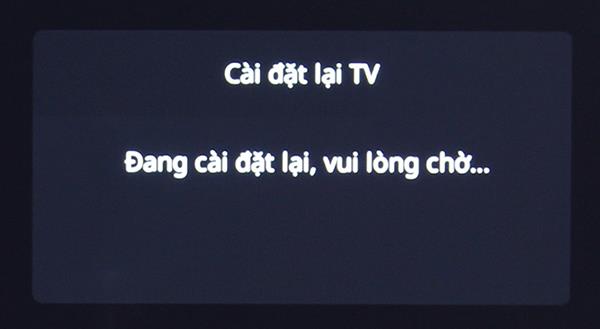
Comment réinitialiser le téléviseur Toshiba aux paramètres d'usine
En raison d'une utilisation sur une longue période.
- Charge trop d'applications inutiles, ce qui rend la mémoire de l'appareil pleine.
- Le téléviseur doit stocker trop d'informations dans son presse-papiers, ce qui ralentit le traitement du nouveau contenu.
Lorsque nous rencontrons une situation comme celle-ci, nous avons généralement 2 façons de la surmonter
- Supprimer les applications ainsi que le presse-papiers dans l'historique de navigation.
- Restaurer les paramètres d'usine.
Cependant, si vous choisissez de faire la deuxième manière est de restaurer les paramètres d'usine, tous les comptes stockés sur l'appareil ainsi que toutes les applications que vous installez seront perdus.
Étape 1: Appuyez sur le bouton Menu du téléviseur distant pour accéder à l'interface comme indiqué ci-dessous, puis sélectionnez Paramètres.
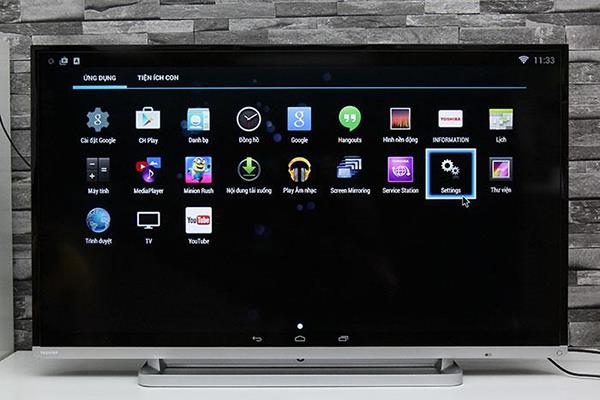
Étape 2: Dans la section Paramètres, sélectionnez Sauvegarder et réinitialiser.
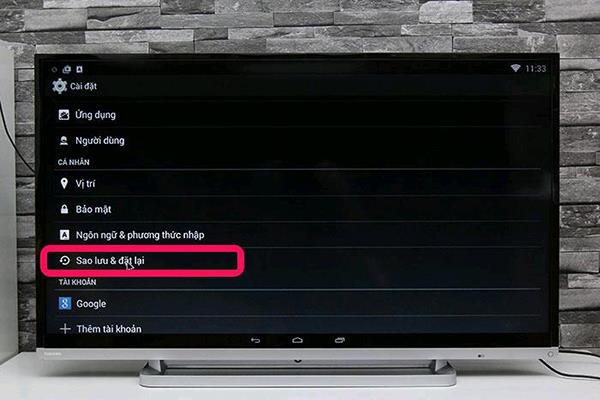
Étape 3: Continuez à choisir Réinitialiser les données d'origine.
Avant d'effectuer cette étape, si le téléviseur contient des données importantes, vous devez le sauvegarder pour éviter de perdre des données importantes.
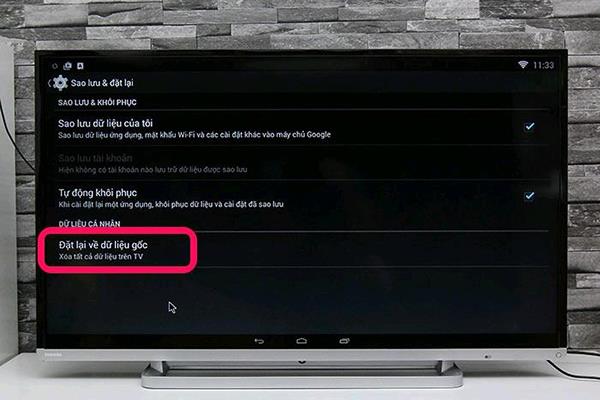
Étape 4: Sélectionnez Réinitialiser le téléviseur et Effacer tout pour confirmer l'opération Effacez toutes les données de réglage sur le téléviseur, rétablissez les paramètres d'usine de l'appareil.
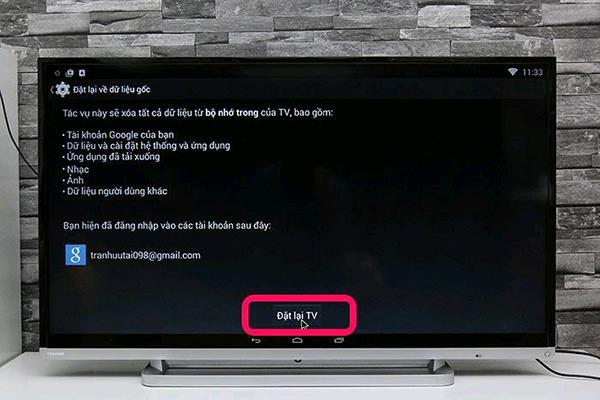
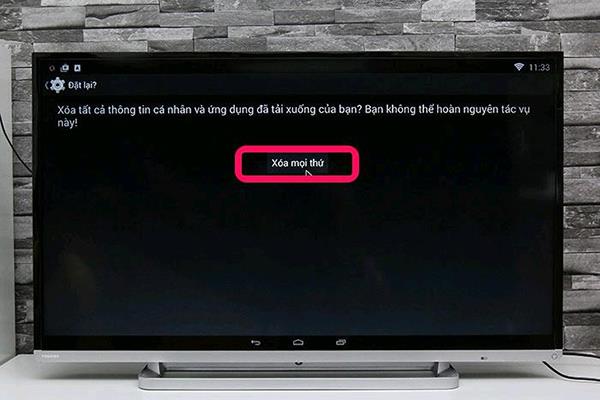
Étape 5: Après avoir sélectionné Effacer tout, le téléviseur avertira la mise hors tension et affichera un avatar Android.
Le traitement de la demande peut prendre de 2 à 5 minutes, parfois plus si votre téléviseur contient trop de données.
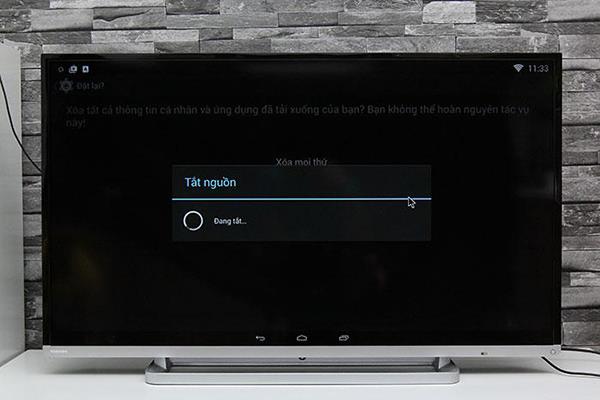

Une fois que le téléviseur a fini de supprimer les données, vous devez éteindre le téléviseur, puis le rallumer pour l'utiliser et ressentir une sensation plus douce qu'avant la réinitialisation d'usine.
>>> Consultez les prix de vente de certains téléviseurs intelligents Toshiba actuellement sur le marché.
Vous trouverez ci-dessus 5 étapes de base pour restaurer les paramètres d'usine du téléviseur Toshiba pour vous aider à surmonter le problème d'un fonctionnement instable après une longue période d'utilisation. J'espère que cet article vous a donné des informations utiles.
Découvrez les plus belles coupes de cheveux courtes qui vous inspireront, avec des conseils pour les choisir. Beaucoup d
La comparaison entre les machines à laver à entraînement direct et indirect. Découvrez les avantages et inconvénients de chaque type pour bien choisir votre appareil.
Si vous n'avez plus besoin d'utiliser Galaxy AI sur votre téléphone Samsung, vous pouvez le désactiver avec une opération très simple. Voici les instructions pour désactiver Galaxy AI sur les téléphones Samsung.
Si vous n'avez pas besoin d'utiliser de personnage IA sur Instagram, vous pouvez également le supprimer rapidement. Voici un guide pour supprimer les personnages IA sur Instagram.
The delta symbol in Excel, also known as the triangle symbol in Excel, is used a lot in statistical data tables, expressing increasing or decreasing numbers, or any data according to the users wishes.
Les utilisateurs peuvent également personnaliser la désactivation de la mémoire ChatGPT quand ils le souhaitent, sur les versions mobiles et informatiques. Voici les instructions pour désactiver le stockage ChatGPT.
Par défaut, Windows Update recherche automatiquement les mises à jour et vous pouvez également voir quand la dernière mise à jour a eu lieu. Voici les instructions pour savoir quand Windows a été mis à jour pour la dernière fois.
Fondamentalement, l’opération de suppression de l’eSIM sur iPhone est également simple à suivre pour nous. Voici les instructions pour supprimer l'eSIM sur iPhone.
En plus d'enregistrer des Live Photos sous forme de vidéos sur iPhone, les utilisateurs peuvent convertir des Live Photos en Boomerang sur iPhone très simplement.
De nombreuses applications activent automatiquement SharePlay lorsque vous utilisez FaceTime, ce qui peut vous amener à appuyer accidentellement sur le mauvais bouton et à ruiner l'appel vidéo que vous passez.
Lorsque vous activez « Cliquer pour faire », la fonctionnalité fonctionne et comprend le texte ou l'image sur lequel vous cliquez, puis émet des jugements pour fournir des actions contextuelles pertinentes.
L'activation du rétroéclairage du clavier fera briller le clavier, ce qui est utile lorsque vous travaillez dans des conditions de faible luminosité ou pour rendre votre coin de jeu plus cool. Vous avez le choix entre 4 façons d'allumer les lumières du clavier de votre ordinateur portable ci-dessous.
Il existe de nombreuses façons d'entrer en mode sans échec sur Windows 10, au cas où vous ne parviendriez pas à accéder à Windows et à y accéder. Pour entrer en mode sans échec Windows 10 au démarrage de votre ordinateur, veuillez vous référer à l'article ci-dessous de WebTech360.
Grok AI a désormais étendu son générateur de photos AI pour transformer des photos personnelles en de nouveaux styles, comme la création de photos de style Studio Ghibli avec des films d'animation célèbres.
Google One AI Premium propose un essai gratuit d'un mois pour que les utilisateurs puissent s'inscrire et découvrir de nombreuses fonctionnalités améliorées telles que l'assistant Gemini Advanced.
À partir d'iOS 18.4, Apple permet aux utilisateurs de décider d'afficher ou non les recherches récentes dans Safari.
Windows 11 has integrated the Clipchamp video editor on Snipping Tool so that users can edit videos as they want, without having to use other applications.















